Atualizações de recall do Windows 11 para PCs ARM64: informações essenciais que você precisa

- Usuários de PCs Copilot+ com chips Qualcomm Snapdragon agora podem explorar a prévia inicial do Windows Recall.
- Com o lançamento do Windows 11 build 26120.2415 (KB5046723) no Canal Dev, o recurso orientado por IA e a funcionalidade “Clique para Fazer” estão gradualmente se tornando disponíveis.
- Esta prévia inaugural foi criada para mitigar muitos dos problemas de segurança que causaram alguma controvérsia.
A Microsoft anunciou o lançamento do recurso “Recall” como parte do Windows 11 build 26120.2415 (KB5046723) no Dev Channel. Atualmente, esse recurso é exclusivo para dispositivos Copilot+ que usam os processadores Snapdragon arm64 da Qualcomm. Além disso, a empresa também está pilotando o recurso “Click to Do”.
Após uma série de atrasos, o recurso Windows Recall está fazendo sua estreia . Embora a arquitetura subjacente tenha sido atualizada para aliviar preocupações de segurança, o conceito central e a interface do usuário mantêm muito do design original, embora com algumas melhorias significativas.
O Recall funciona como uma memória fotográfica digital, permitindo que os usuários localizem facilmente arquivos em seus computadores capturando instantâneos da tela a cada cinco segundos e utilizando análise de IA que opera localmente no dispositivo.
Introdução ao Recall
Para esta prévia inicial, a Microsoft está ajustando o processo de configuração. Assim que seu dispositivo for atualizado para a compilação 26120.2415, os modelos de IA para “Recall” e “Click to Do” serão baixados automaticamente via “Windows Update”, mas esses recursos não serão ativados imediatamente.
Você pode acessar o aplicativo Recall pelo menu Iniciar, junto com outros aplicativos instalados. Ao iniciá-lo, você precisará habilitar o recurso para que o sistema comece a capturar capturas de tela de suas ações no computador.
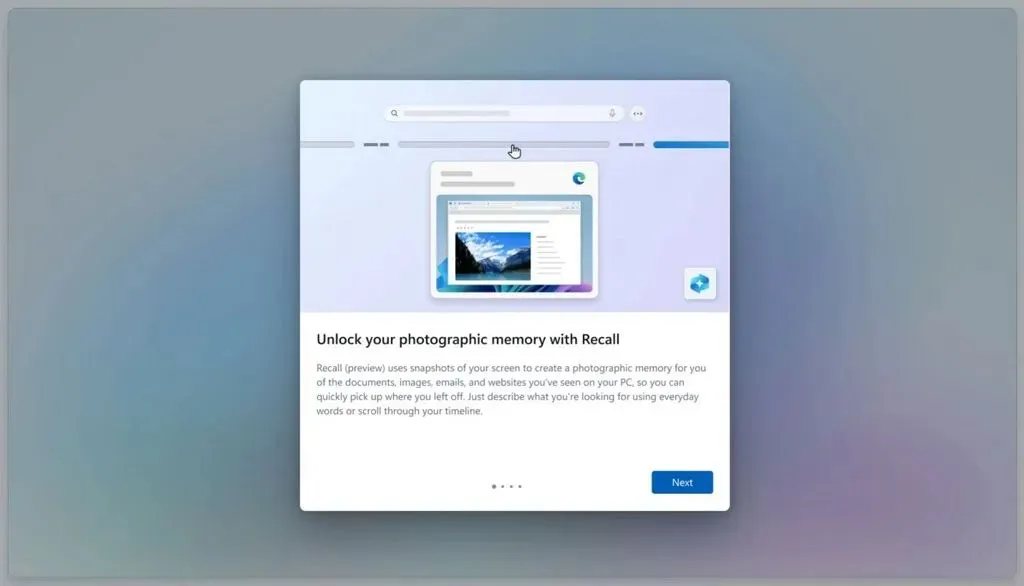
Para utilizar o Windows Recall, certos pré-requisitos devem ser atendidos: o Windows Hello, o BitLocker (ou Criptografia de Dispositivo) e a Inicialização Segura devem estar habilitados.
A partir do Windows 11 24H2, a criptografia será ativada automaticamente no seu sistema, e o Windows Hello, que inclui opções de PIN, reconhecimento facial ou impressão digital, é configurado durante a criação da conta.
Se você aderir às configurações recomendadas ao instalar o SO, você deve ter esses requisitos pré-configurados. Como o Secure Boot não é obrigatório para instalar o Windows 11, você pode precisar habilitar esse recurso manualmente por meio do firmware do seu dispositivo.
Explorando o recurso de recall
Uma vez habilitado, para recuperar qualquer informação, os usuários precisarão abrir o aplicativo “Recall” e autenticar usando o Windows Hello.
A autenticação é necessária sempre que houver tentativa de acesso ao aplicativo ou após um período de inatividade, o que pode ser inconveniente.
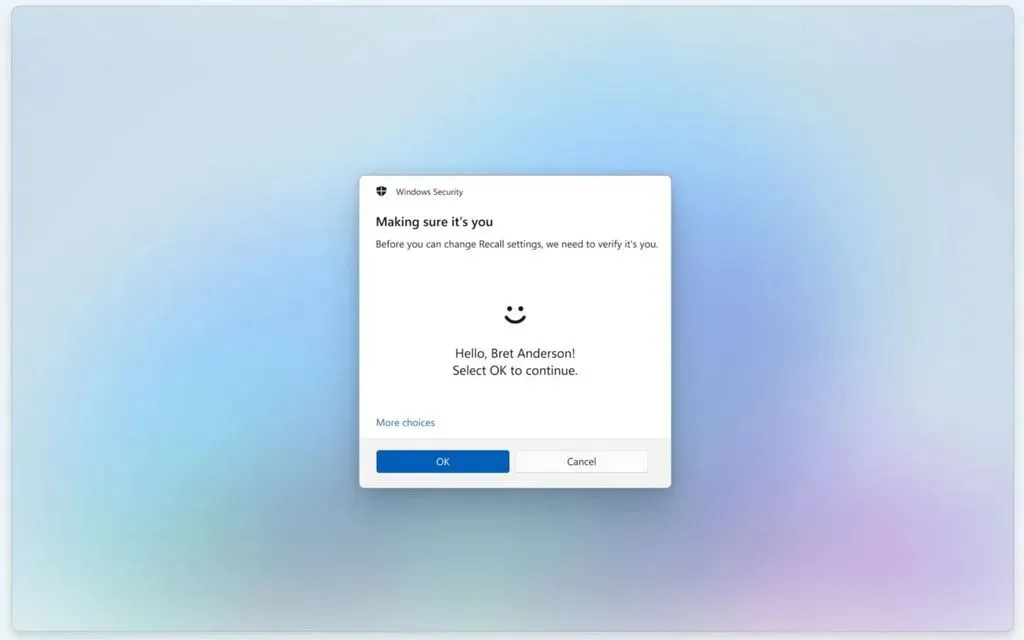
No Windows 11, o recurso Recall pode rastrear uma ampla gama de atividades, como documentos, apresentações, videochamadas, navegação na web e muitas outras ações realizadas na máquina.
Uma grande melhoria é a capacidade do recurso de identificar informações sensíveis, incluindo senhas, números de identificação e detalhes de cartão de crédito. Quando tais dados são detectados, o programa excluirá a captura de tela associada em vez de simplesmente ocultá-la.
Se precisar relembrar um item específico, você pode utilizar consultas em linguagem natural na caixa de pesquisa ou rolar por um controle deslizante da linha do tempo para encontrar instantâneos relevantes.
A funcionalidade Recall utilizará modelos de IA para processar suas consultas de pesquisa, permitindo que você retorne facilmente ao aplicativo, página da web ou documento assim que a informação necessária for localizada.
Além disso, a Microsoft está lançando uma nova opção conhecida como “Click to Do”, que lista tarefas acionáveis associadas a textos ou imagens encontradas nos instantâneos.
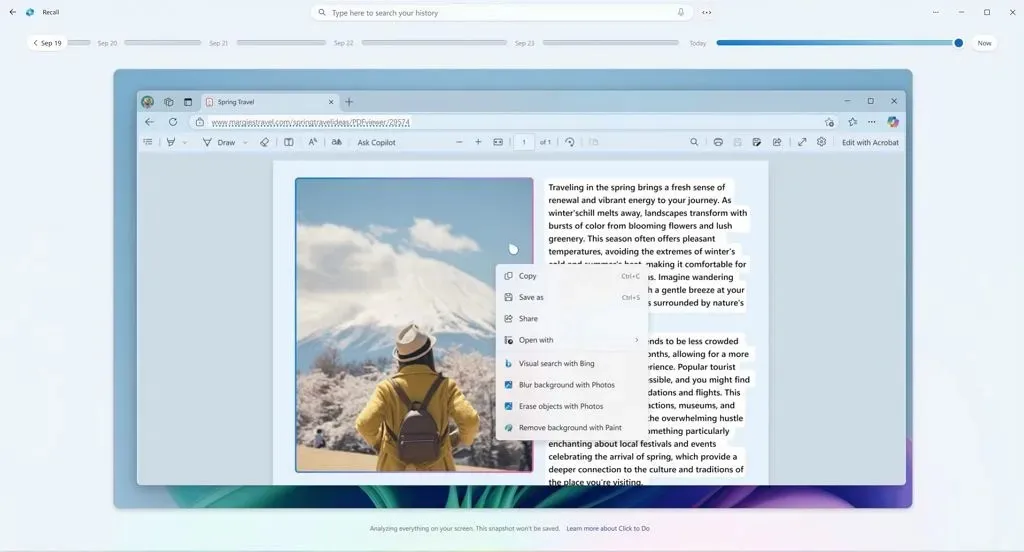
Quando o texto é selecionado de uma imagem, os usuários podem copiá-lo para a área de transferência, iniciar um aplicativo com o texto selecionado, realizar pesquisas na web, abrir URLs ou enviar e-mails.
Para elementos de imagem, as ações incluem copiá-los para a área de transferência, salvar, compartilhar, pesquisar visualmente, desfocar fundos, remover objetos ou apagar fundos usando os aplicativos Fotos ou Paint.
Durante esta prévia inicial, a opção “Clique para fazer” é exclusiva do recurso Recall, mas atualizações futuras estenderão sua disponibilidade para locais como a Ferramenta de Recorte, Print Screen e interface de Pesquisa do Windows.
No aplicativo Recall, os usuários podem excluir quaisquer instantâneos indesejados diretamente do menu de contexto localizado na parte inferior da página.
Como parte da experiência do usuário, a Barra de Tarefas exibirá um ícone na Bandeja do Sistema que acende para notificá-lo quando o Recall estiver ativo. Este ícone não pode ser removido ou desabilitado, pois ele serve a um propósito de segurança.
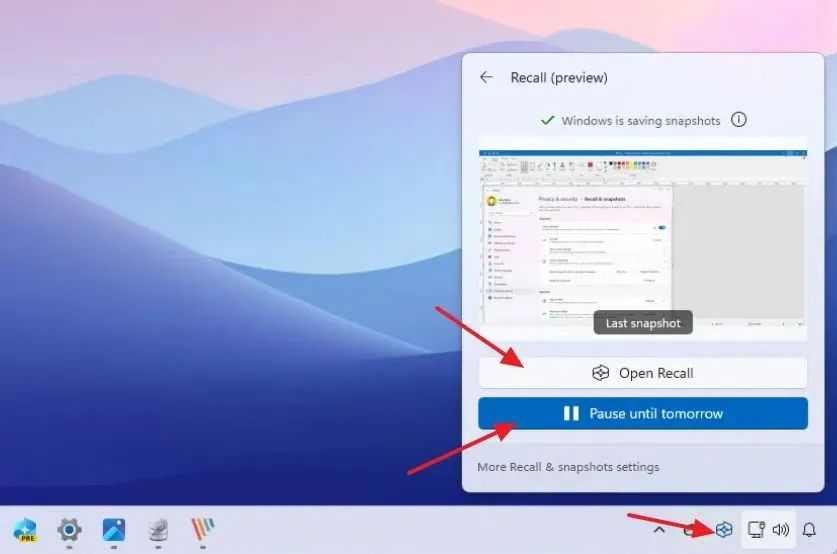
Clicar no ícone Recall permite pausar o recurso para impedir que ele grave ações específicas e também fornece opções para abrir o aplicativo ou modificar as configurações.
Ajustando as configurações de recall
Assim como na versão original, várias configurações do Recall podem ser modificadas, mas acessá-las agora requer autenticação do Windows Hello por segurança.
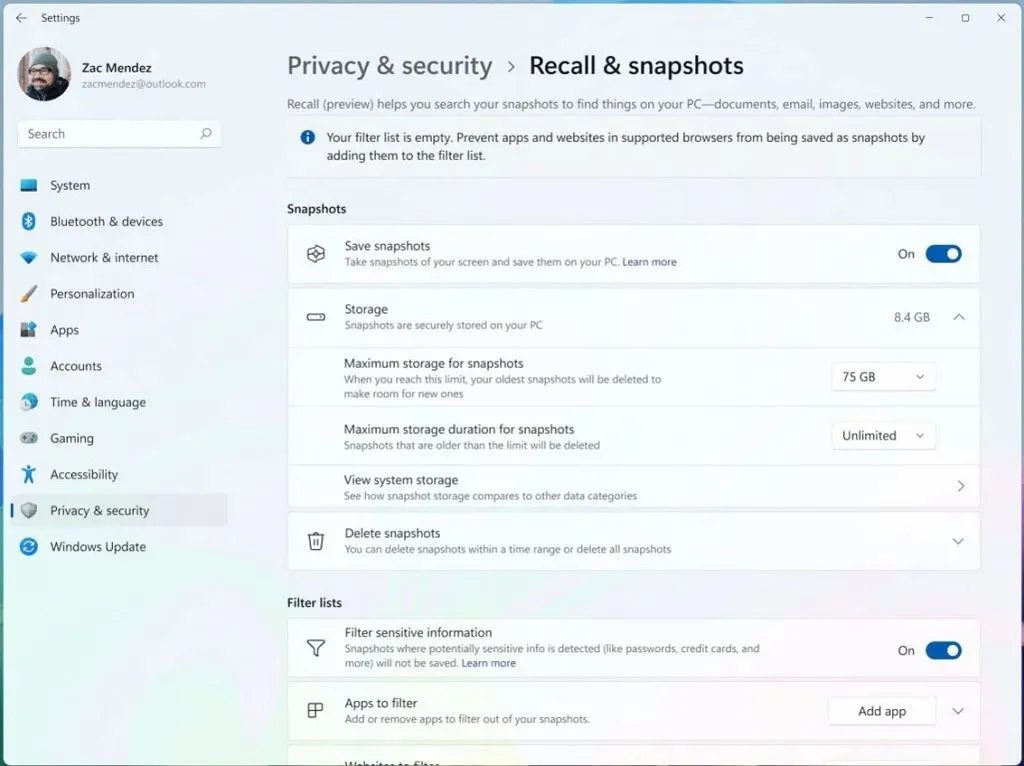
No Windows 11, as configurações estão localizadas em Configurações > Privacidade e segurança > Recall e snapshots . Aqui, você pode desativar o recurso, pausá-lo temporariamente, filtrar aplicativos e sites (para Edge ou Chrome), gerenciar o uso do armazenamento e excluir snapshots.
Melhorias de privacidade no Recall
De acordo com a Microsoft, o Windows Recall não enviará nenhum instantâneo capturado para a empresa ou entidades terceirizadas, e seus dados não serão utilizados para aprimorar seus modelos de IA.
Os dados são criptografados localmente e você é o único detentor da chave de descriptografia, impedindo que a Microsoft acesse seus dados do Recall ou os recupere caso sejam perdidos ou excluídos.
Em atualizações futuras, o Recall apresentará uma opção para fazer backup de chaves de descriptografia para facilitar a recuperação em circunstâncias específicas.
Uma das principais distinções entre o lançamento original e esta prévia é que suas informações permanecem criptografadas o tempo todo enquanto você está conectado ao seu dispositivo. A descriptografia só ocorre quando o aplicativo é acessado com a autenticação do Windows Hello e, quando você sai do aplicativo ou quando ocorre uma certa quantidade de inatividade, os dados voltam a ser bloqueados.
A Microsoft esclarece que o Windows Recall não será pré-instalado em dispositivos executando o Windows 11 Enterprise ou Education gerenciados por administradores de sistema. Se os administradores optarem por habilitar o recurso, os usuários ainda precisarão optar por usar o Windows Hello por meio de reconhecimento facial ou impressão digital, garantindo que apenas o usuário conectado possa descriptografar os dados.
Dispositivos elegíveis para o recurso de recall
A prévia inicial do Windows Recall está disponível exclusivamente para PCs Copilot+ equipados com processadores Qualcomm Snapdragon. No entanto, a Microsoft pretende estender o suporte para PCs AMD e Intel Copilot+ em breve.
Para testar o recurso Recall no seu dispositivo, você precisará se inscrever no Canal Dev, ativar a configuração “ Obter as atualizações mais recentes assim que estiverem disponíveis” no Windows Update e clicar em “ Verificar atualizações ”.
É importante observar que esse recurso será implementado incrementalmente, então pode levar algum tempo para ficar disponível para todos os usuários. No momento, o recurso é oferecido em chinês (simplificado), inglês, francês, alemão, japonês e espanhol.
O que você acha das novas mudanças do Recall? Sinta-se à vontade para compartilhar suas opiniões nos comentários abaixo.
Deixe um comentário